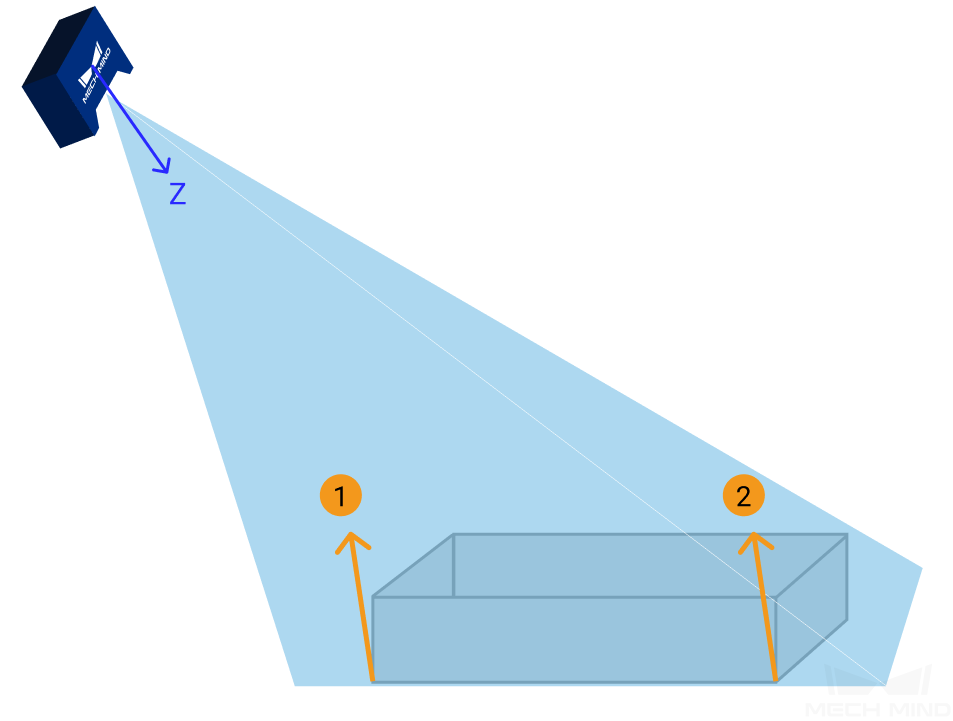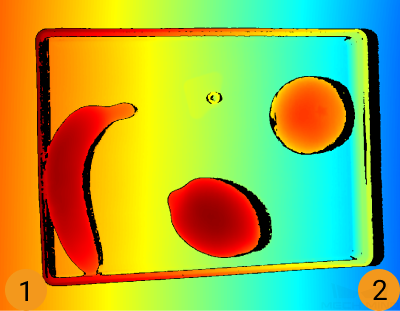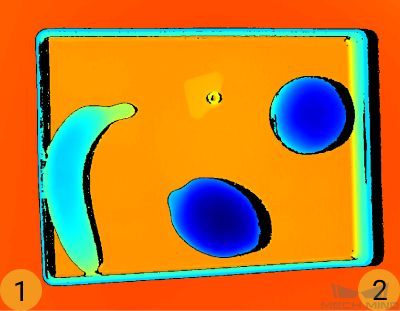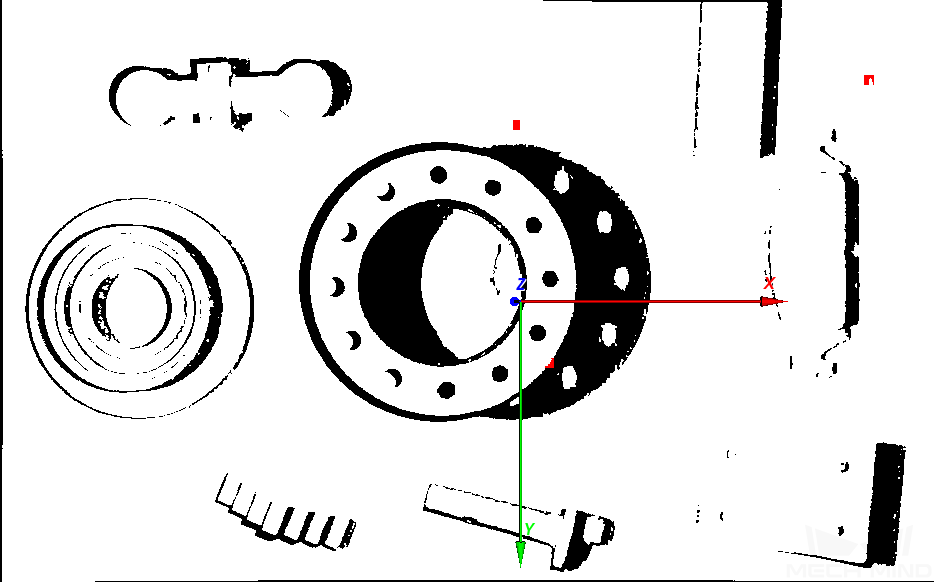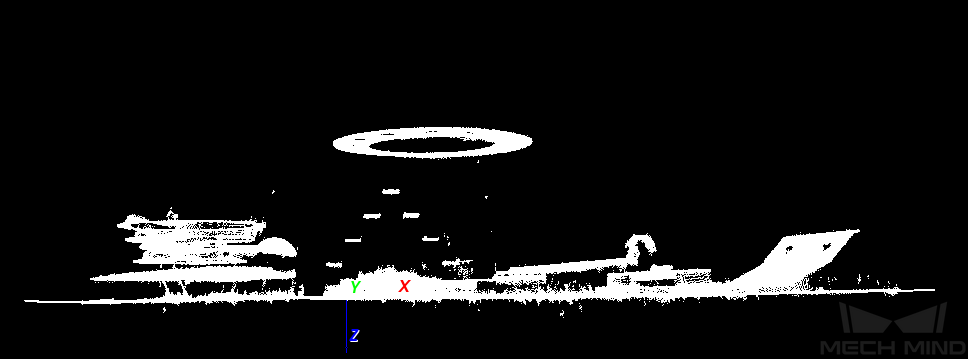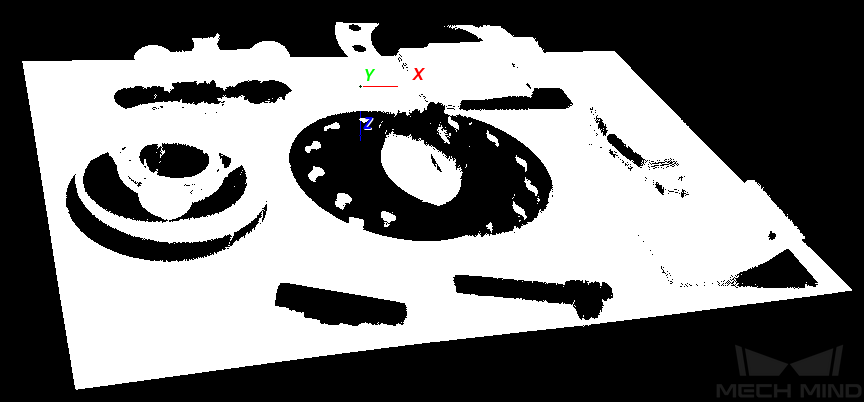座標系カスタマイズ¶
平面を選択し、カスタマイズ座標系を設定して、この座標系における深度画像および点群が表示されます。
設定した後、深度画像と点群のカスタマイズ平面は同じ高さ、同じ色(深度)になります。
原理¶
普通、カメラは対象物と垂直に整列して取り付けられていません。下図に示すように、箱は水平に配置され、①と②は同じ水平面にありますが、カメラによって取得される深度画像の高さは異なります。
下図に示すように、座標系をカスタマイズすることで、①と②が同じ高さになるように深度画像と点群の表示を調整することができます。
平面を選択する¶
確認する対象物を選択して適切な平面を選択します。
3つの点が平面を決定するので、座標系をカスタマイズするときに3つの点を選択します。ただし、3つの点が同一直線上にない必要があります。
手順¶
選択された平面で3つの点を選択すれば座標系のカスタマイズが完了します。
まず、Shiftを押しながら点群でマウスの左ボタンをクリックします。3つの点が必要なので3回クリックしてください。やり直すには、 リセット をクリックして改めて選択します。選択した点のZ軸の値は、画面の右側に表示されます。
これで点群には座標系が表示されます。点群を回して座標系を確認することができます。
座標系のカスタマイズが完了すると、OK をクリックしたら設定が有効になり、画面が自動的に終了します。